วิธีถอนการติดตั้ง Chrome บน Mac
คุณคิดอย่างนั้นจริงๆ และตัดสินใจว่า Google Chrome สำหรับ Mac ไม่ใช่เบราว์เซอร์สำหรับคุณ คุณมีเบราว์เซอร์อื่นที่คุณต้องการ ซึ่งก็สมเหตุสมผลดี เนื่องจากมีเบราว์เซอร์ที่ยอดเยี่ยมมากมายสำหรับ Mac
แท้จริงแล้วการลบ Google Chrome ออกจาก Mac ของคุณเป็นกระบวนการที่ไม่ซับซ้อนซึ่งสามารถทำได้โดยปฏิบัติตามคำแนะนำง่ายๆ ที่ให้ไว้ด้านล่าง เป้าหมายของเราคือการแนะนำคุณตลอดขั้นตอนเพื่อให้คุณสามารถลบแอปพลิเคชันได้อย่างมีประสิทธิภาพและกำจัดไฟล์หรือข้อมูลที่เกี่ยวข้องภายในไม่กี่นาที โปรดอ่านต่อเพื่อดูคำแนะนำโดยละเอียดเกี่ยวกับการถอนการติดตั้ง Chrome และการลบร่องรอยทั้งหมดออกจากระบบของคุณอย่างละเอียด
ก่อนที่คุณจะถอนการติดตั้ง Google Chrome
เพื่อลบ Google Chrome ออกจาก Mac ของคุณอย่างมีประสิทธิภาพ ขอแนะนำให้ลบโปรไฟล์เบราว์เซอร์ที่มีอยู่ซึ่งเชื่อมโยงกับแอปพลิเคชัน นอกจากนี้ การล้างประวัติการเข้าชมทั้งหมดจะทำให้แน่ใจได้ว่ามีการลบข้อมูลส่วนบุคคลอย่างครอบคลุม ในบางกรณี การหยุดใช้ Google Drive บน Mac ของคุณอาจจำเป็นเพื่อตัดความสัมพันธ์กับบริการออนไลน์โดยสิ้นเชิง และป้องกันการรั่วไหลของข้อมูลที่อาจเกิดขึ้นผ่านการเรียกค้นที่จัดเก็บข้อมูลระยะไกล
หลังจากทำตามขั้นตอนข้างต้นเสร็จแล้ว ก็เตรียมที่จะลบแอปพลิเคชันออกจากอุปกรณ์ของตน
เมื่อลบแอปพลิเคชัน Google Chrome ออกจากคอมพิวเตอร์ Mac ข้อมูลจำนวนหนึ่งจะถูกกำจัดทิ้งไป อย่างไรก็ตาม ไม่ใช่ว่าข้อมูลทุกบิตจะถูกกำจัดออกไป ดังที่เห็นได้ชัดเจนในส่วนถัดไป นอกจากนี้ ข้อมูลบางอย่างยังคงอยู่ในเซิร์ฟเวอร์ของ Google หรือบนอุปกรณ์อื่นที่ซิงโครไนซ์กับบัญชี Google และแอปพลิเคชันของบุคคลหนึ่ง
เพื่อกำจัดร่องรอยของ Google Chrome และข้อมูลที่เกี่ยวข้องทั้งหมดออกจากคอมพิวเตอร์ Apple ของคุณอย่างทั่วถึง จำเป็นต้องล้างข้อมูลที่เหลือที่เกี่ยวข้องกับการติดตั้งเบราว์เซอร์บนระบบ ซึ่งรวมถึงการลบบันทึกใดๆ ของเซิร์ฟเวอร์ที่ใช้ในระหว่างขั้นตอนการตั้งค่าหรือการใช้งานแอปพลิเคชันในภายหลัง ด้วยการกำจัดข้อมูลนี้ คุณสามารถมั่นใจได้ว่า Google Chrome และไฟล์ที่เกี่ยวข้องจะถูกลบออกจากอุปกรณ์ของคุณอย่างครอบคลุม
เพื่อลบประวัติเบราว์เซอร์ของคุณ โปรดไปที่แอปพลิเคชัน Google Chrome และเลือกไอคอนจุดไข่ปลาที่มุมขวาบนของหน้าจอ จากนั้นดำเนินการต่อโดยคลิกที่"เครื่องมือเพิ่มเติม"ตามด้วย"ล้างข้อมูลการท่องเว็บ"หรือคุณสามารถใช้แป้นพิมพ์ลัดที่มีประสิทธิภาพ ซึ่งเกี่ยวข้องกับการกดปุ่ม Shift พร้อมกันพร้อมกับทั้งปุ่มคำสั่งและเครื่องหมายทับ
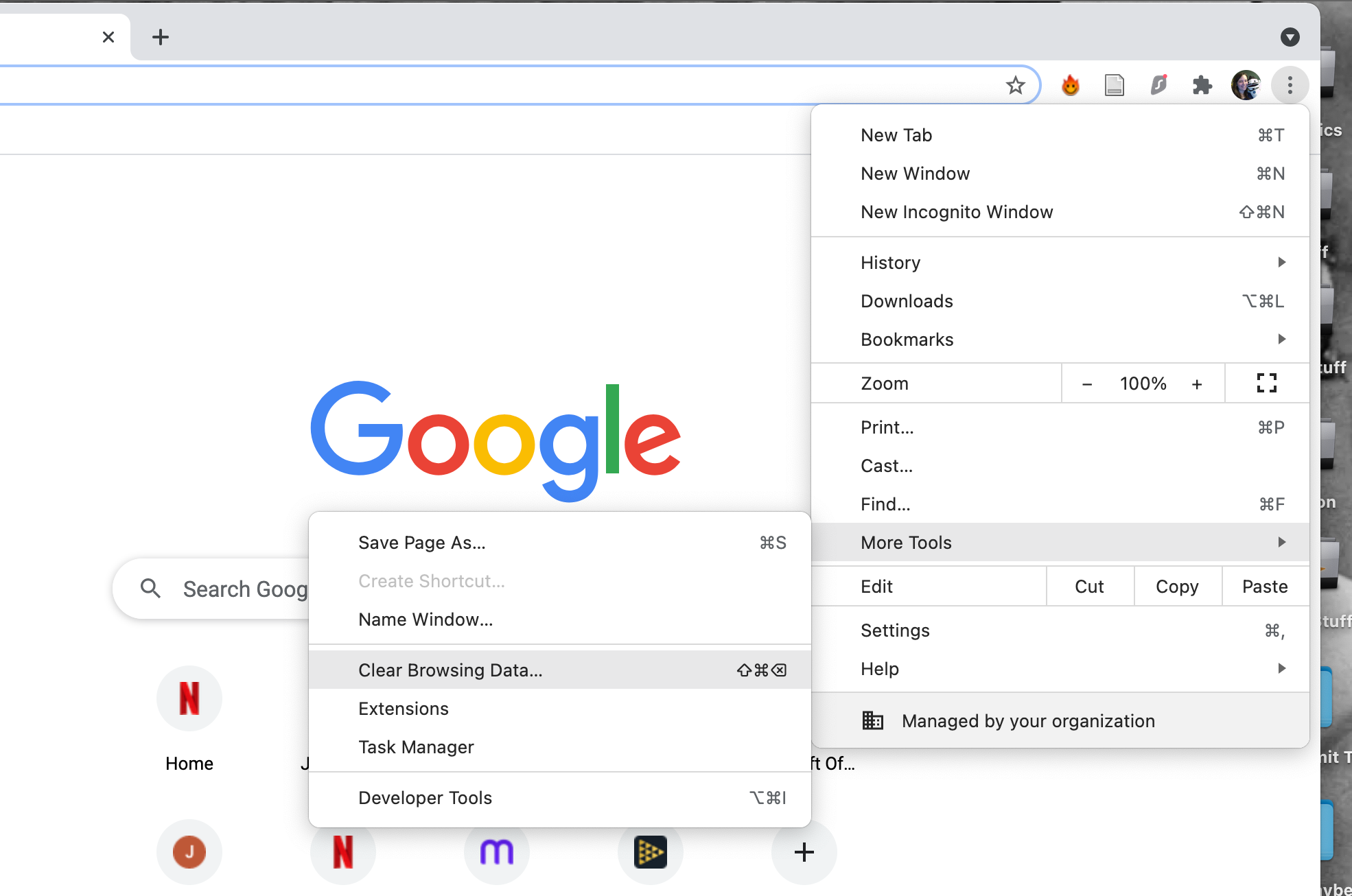
เมื่อนำทางไปยังปลายทางดังกล่าว อินเทอร์เฟซจะทำให้สามารถลบประวัติเบราว์เซอร์ที่สะสมไว้ได้ ด้วยการเลือก’ตลอดเวลา’ภายในเมนูแบบเลื่อนลง’ช่วงเวลา’และตรวจสอบให้แน่ใจว่าแต่ละช่องทำเครื่องหมายภายในคลังข้อมูลที่จัดเก็บไว้นั้นได้รับการทำเครื่องหมายเพื่อยืนยัน จะทำให้เราสามารถบรรลุผลลัพธ์ที่ต้องการได้อย่างมีประสิทธิภาพ นอกจากนี้ อาจเป็นการระมัดระวังในการอ่านแท็บ"ขั้นสูง"และตรวจสอบให้แน่ใจว่าได้เลือกตัวเลือกที่เกี่ยวข้องทั้งหมดอย่างถูกต้อง
การลบประวัติการเข้าชมของคุณผ่านตัวเลือก"ล้างข้อมูล"ใน Google Chrome ส่งผลให้มีการลบข้อมูลส่วนบุคคลอย่างครอบคลุมในหลายแพลตฟอร์ม รวมถึงแคชของคอมพิวเตอร์ของคุณ รวมถึงฐานข้อมูลของ Google เอง

ถอนการติดตั้งแอป Google Chrome จาก Mac ของคุณ
หากต้องการลบแอปพลิเคชัน Google Chrome ออกจากคอมพิวเตอร์ Mac อย่างปลอดภัย มีหลายวิธีให้เลือก วิธีหนึ่งคือการออกจากโปรแกรมโดยสมบูรณ์โดยคลิกที่ปุ่ม"Command"พร้อมกับตัวอักษร"Q"หรือโดยคลิกขวาที่ไอคอน Chrome ที่อยู่ใน Dock แล้วเลือก"Quit"จากเมนูถัดไป หรือคุณสามารถบังคับออกจากแอปพลิเคชันโดยใช้วิธีการเดียวกันโดยคลิกขวาที่ไอคอนใน Dock แล้วเลือก"บังคับออก"
แน่นอนว่าหากต้องการกำจัด Google Chrome ออกจากระบบของคุณอย่างทั่วถึง ให้ไปที่ไดเร็กทอรี “แอปพลิเคชัน” ภายใน Finder และค้นหาแอปพลิเคชันนั้นเอง เมื่อพบแล้ว กรุณาดำเนินการคลิกและลากบนไอคอนของแอปพลิเคชันไปทางสัญลักษณ์ถังขยะที่อยู่บนท่าเรือ สิ่งสำคัญคือต้องทราบว่าการดำเนินการนี้จะลบทางลัดออกจาก Dock เท่านั้น ซึ่งจำเป็นต้องเข้าถึงไดเร็กทอรี"Applications"เพื่อลบโปรแกรมโดยสมบูรณ์
หรือคุณสามารถเลือกใช้แป้นพิมพ์ลัด “Control + คลิก” ตามด้วยการเลือก “ย้ายไปที่ถังขยะ” เพื่อทำงานนี้ให้สำเร็จ

แน่นอนว่า หากต้องการดำเนินการถอนการติดตั้งแอปพลิเคชัน Google Chrome จาก Mac ของคุณ โปรดทำตามขั้นตอนเหล่านี้ ขั้นแรก เข้าถึงถังขยะโดยเปิดด้วยตนเองหรือผ่านการค้นหาโดย Spotlight จากนั้นค้นหาตัวเลือกที่มีข้อความว่า"ว่างเปล่า"เมื่อเลือกแล้ว การดำเนินการนี้จะเริ่มกระบวนการลบแอปพลิเคชันดังกล่าว ในกรณีที่โปรแกรมยังคงมองเห็นได้หลังจากทำตามขั้นตอนเหล่านี้แล้ว ขอแนะนำให้คุณรีสตาร์ทคอมพิวเตอร์เพื่อกำจัดโดยสมบูรณ์
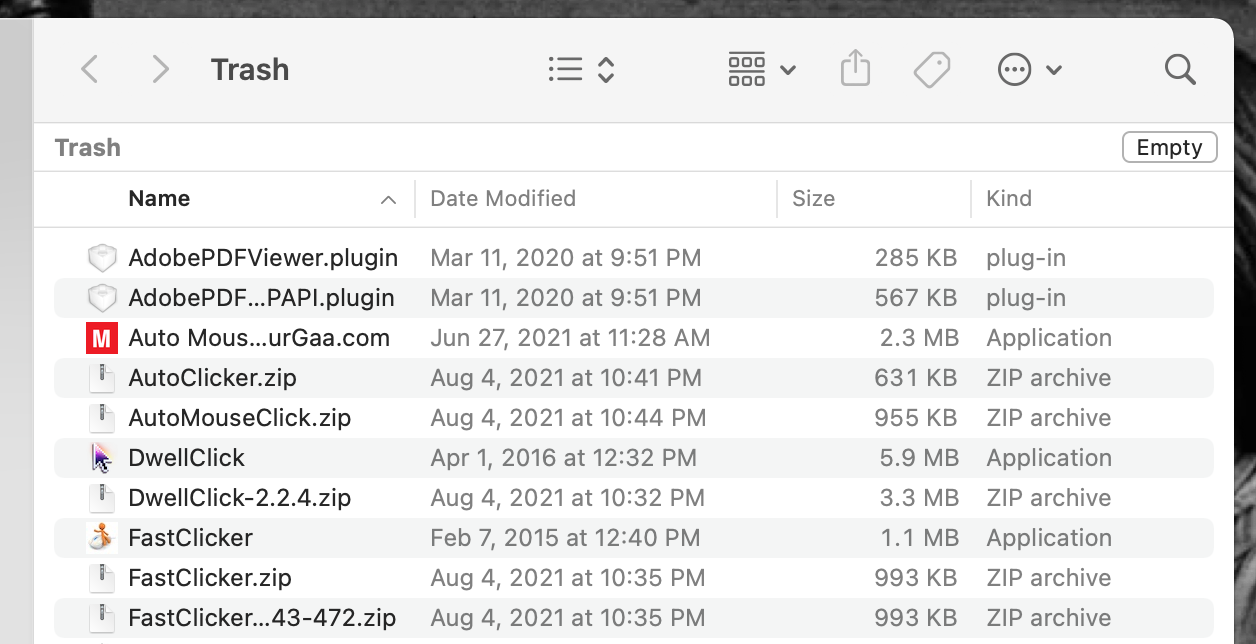
วิธีลบข้อมูลของ Google Chrome ออกจาก Mac ของคุณ
เมื่อลบแอปพลิเคชัน Google Chrome ออกจากระบบคอมพิวเตอร์จะสังเกตได้ว่าไฟล์ที่เกี่ยวข้องจำนวนมากถูกกำจัดให้สิ้นซาก อย่างไรก็ตาม ส่วนประกอบบางอย่างยังคงอยู่ในหน่วยความจำของอุปกรณ์ ซึ่งกินพื้นที่จัดเก็บข้อมูลอันมีค่าในขณะเดียวกันก็ส่งผลเสียต่อประสิทธิภาพโดยรวมไปพร้อมๆ กัน นอกจากนี้ เป็นที่รู้กันว่าแอปพลิเคชันซอฟต์แวร์นี้ช่วยลดพลังงานสำรองของอุปกรณ์อิเล็กทรอนิกส์ จึงเน้นย้ำถึงความสำคัญของการกำจัดเศษที่เหลือของโปรแกรมออกอย่างทั่วถึง เพื่อเพิ่มประสิทธิภาพการดำเนินงานและอนุรักษ์ทรัพยากร
หากต้องการกำจัดร่องรอยข้อมูลทั้งหมดที่ Google Chrome เก็บไว้ในคอมพิวเตอร์ Macintosh ของคุณภายหลังการลบออก โปรดทำตามขั้นตอนเหล่านี้:1. เปิดอินสแตนซ์ของแอปพลิเคชัน Finder โดยคลิกที่ไอคอนที่เหมาะสมใน Dock หรือผ่านผลการค้นหา Spotlight หรือคุณสามารถเรียกใช้บริการของ Finder โดยใช้แป้นพิมพ์ลัด “Shift + Command + G” จากตำแหน่งใดก็ได้ภายในระบบปฏิบัติการของคุณ
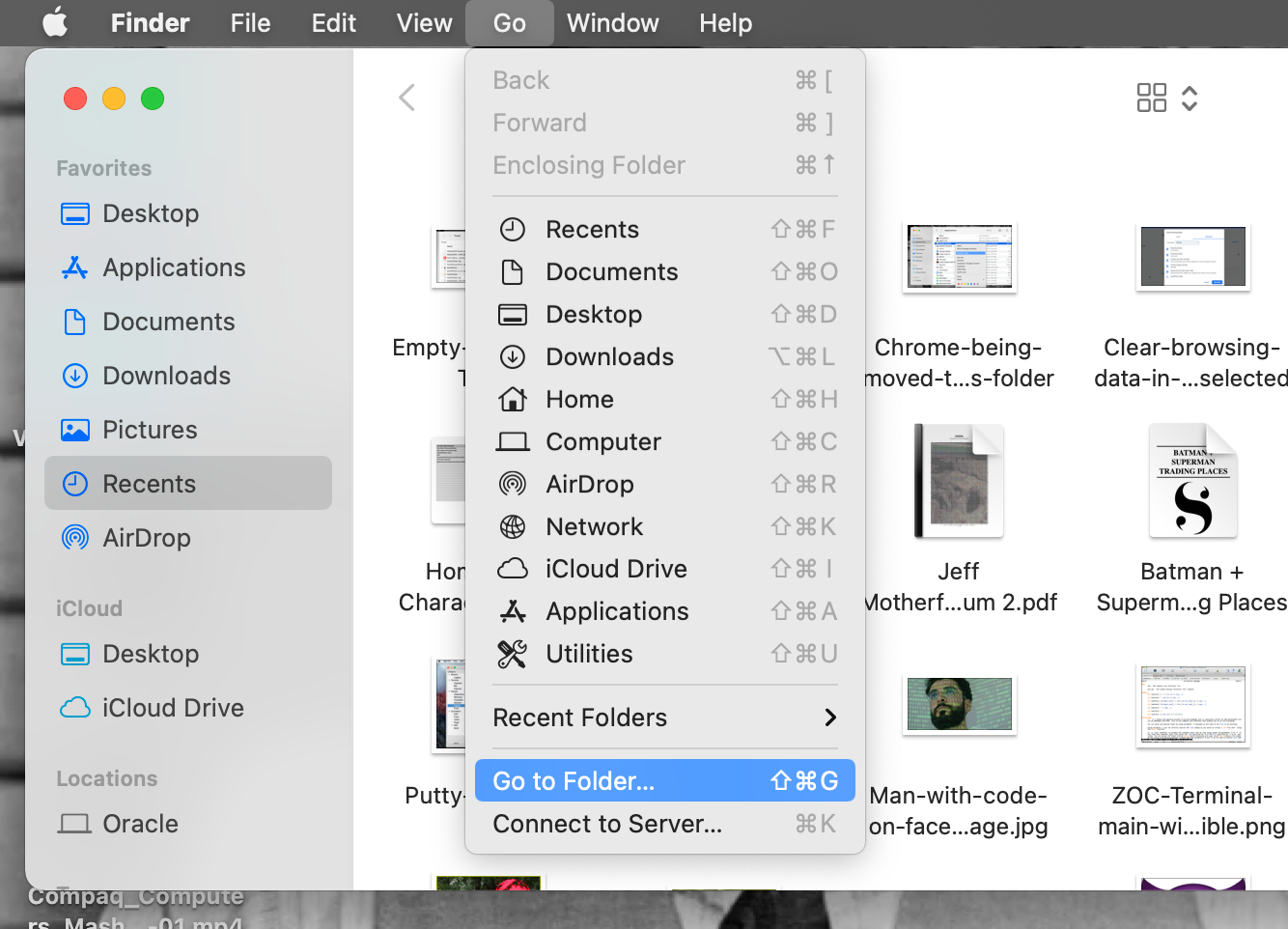
โปรดไปที่หน้าต่าง"ไปที่โฟลเดอร์"ซึ่งคุณจะต้องพิมพ์เส้นทางไดเรกทอรี"“ภายในฟิลด์ดังกล่าวที่มีให้เพื่อวัตถุประสงค์ดังกล่าว จากนั้นคลิกที่ปุ่ม"ไป"ที่อยู่หลังจากนั้น

ขั้นแรกให้คลิกคีย์ Command ค้างไว้ขณะกดตัวอักษร"A"บนแป้นพิมพ์เพื่อเลือกทุกรายการที่อยู่ในโฟลเดอร์ดังกล่าว ต่อมาให้เลื่อนเคอร์เซอร์ไปที่ไอคอนถังขยะที่มุมล่างขวาของหน้าจอแล้วลากรายการที่เลือกไปในนั้นหรืออีกวิธีหนึ่ง คลิกควบคุมไฟล์ที่เลือกแล้วเลือกตัวเลือก"ย้ายไปที่ถังขยะ"จากดรอปที่ตามมา-เมนูลง
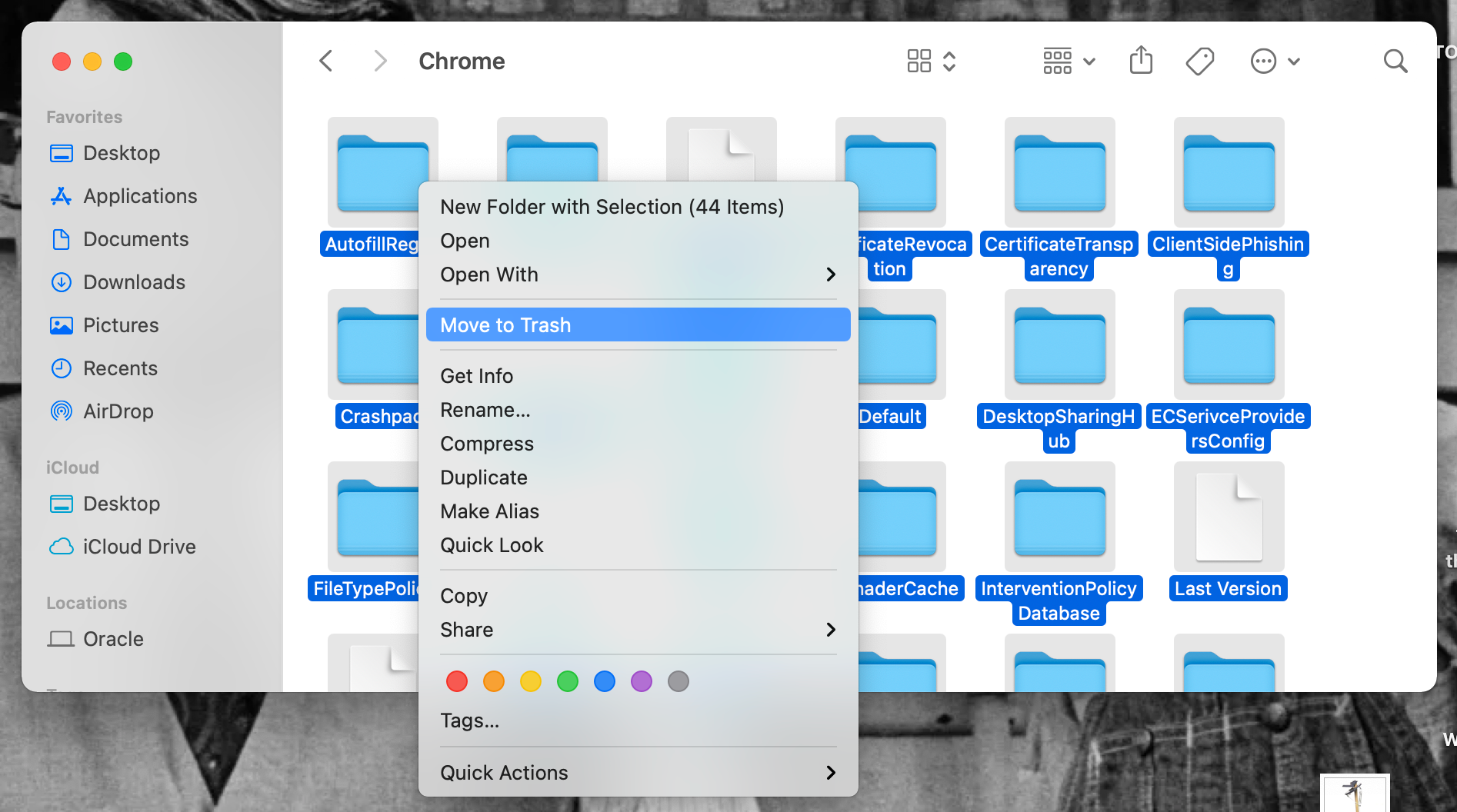
ในการกำจัดข้อมูลทั้งหมดที่เกี่ยวข้องกับ Google Chrome ออกจากคอมพิวเตอร์ Apple ของคุณ คุณต้องปฏิบัติตามกระบวนการที่คล้ายกันเช่นเดียวกับเมื่อลบโปรแกรมเดสก์ท็อปของแอปพลิเคชัน เข้าถึงโฟลเดอร์ถังขยะบนอุปกรณ์ของคุณและค้นหาตัวเลือก"ว่าง"เมื่อคลิกฟีเจอร์นี้ ข้อมูลที่จัดเก็บของ Google Chrome ทุกร่องรอยจะถูกลบออกจาก Mac ของคุณ
นอกจากนี้ เมื่อจัดการกับแคชของเบราว์เซอร์ หากข้อมูลที่เหลืออยู่ยังคงอยู่ในไดเร็กทอรี Chrome หลังจากที่พยายามลบ อาจจำเป็นต้องรีบูตระบบเพื่อกำจัดข้อมูลเหล่านั้นโดยสมบูรณ์ หลังจากการปิดระบบอย่างละเอียดและการเปิดใช้งานคอมพิวเตอร์อีกครั้งในภายหลัง การติดตามข้อมูลดังกล่าวทั้งหมดควรจะถูกกำจัดออกไปโดยสิ้นเชิง
ถอนการติดตั้ง Google Chrome ด้วยแอป Mac อื่น ๆ
อีกทางหนึ่งอาจใช้ยูทิลิตี้เช่น CleanMyMac ซึ่งไม่เพียงแต่กำจัดการมีอยู่ของ Google Chrome แต่ยังช่วยเพิ่มประสิทธิภาพโดยรวมของคอมพิวเตอร์ของคุณด้วยการล้างไฟล์และข้อมูลที่ไม่จำเป็น
การใช้แอปพลิเคชันทำความสะอาดเป็นวิธีที่มีประสิทธิภาพในการลบไฟล์ที่ไม่ต้องการและไม่จำเป็นออกจากคอมพิวเตอร์ Macintosh ของคุณ จึงเป็นการเพิ่มพื้นที่จัดเก็บข้อมูลอันมีค่า นอกจากนี้ ซอฟต์แวร์ดังกล่าวอาจให้ความสามารถในการกำจัดโปรแกรมอย่างรวดเร็ว พร้อมด้วยข้อมูลระบบที่เกี่ยวข้องใดๆ ที่ถูกปกปิด ดังตัวอย่างในกรณีของ Google Chrome
แม้ว่าวิธีการนี้จะขจัดความจำเป็นที่ผู้ใช้ต้องสำรวจการตั้งค่าเบราว์เซอร์ด้วยตนเองและลบส่วนขยายทีละรายการ แต่ก็ไม่ได้ไม่มีข้อเสีย โดยเฉพาะอย่างยิ่ง ผู้ใช้ยังคงต้องกำจัดโปรไฟล์ Google Chrome ทั้งหมดของตนเพื่อกำจัดร่องรอยที่หลงเหลืออยู่ของเบราว์เซอร์ออกจากระบบโดยสมบูรณ์ นอกจากนี้ การทำความคุ้นเคยกับโปรแกรมซอฟต์แวร์ใหม่เพียงเพื่อดำเนินการถอนการติดตั้งขั้นพื้นฐานก็อาจเป็นเรื่องที่ท้าทายพอๆ กับการทำตามคำแนะนำทีละขั้นตอนที่อธิบายไว้ก่อนหน้านี้
แม้ว่าการใช้แอปพลิเคชันที่ไม่กระจายจะช่วยให้คุณสามารถกำจัด Google Chrome ได้อย่างง่ายดายด้วยการแตะเพียงไม่กี่ครั้ง ผู้ที่ชื่นชอบความเรียบง่ายที่สุดอาจสำรวจทางเลือกต่างๆ บน macOS ซึ่งอำนวยความสะดวกในการลบอย่างราบรื่นและการกำจัดซอฟต์แวร์ที่ไม่ต้องการอย่างละเอียด อย่างไรก็ตาม จำเป็นอย่างยิ่งที่ต้องใช้ความระมัดระวังเมื่อเลือกเครื่องมือดังกล่าว เนื่องจากเครื่องมือบางอย่างอาจปลอมแปลงเป็นมัลแวร์ที่เป็นอันตรายได้
การถอนการติดตั้ง Chrome บน Mac นั้นง่ายดายเมื่อคุณรู้วิธี
การลบแอปพลิเคชัน Google Chrome บน Mac สามารถทำได้ง่าย แต่การทิ้งแอปพลิเคชันที่เหลือทั้งหมดอาจต้องปฏิบัติตามชุดคำสั่งเฉพาะเพื่อกำจัดร่องรอยที่เหลืออยู่ที่อาจทำให้เกิดปัญหาในอนาคต ด้วยการทำความคุ้นเคยกับขั้นตอนที่จำเป็นในการล้างข้อมูลนี้จากทั้ง Mac และฐานข้อมูลของ Google เราสามารถป้องกันผลกระทบด้านลบที่อาจเกิดขึ้นซ้ำได้อย่างมีประสิทธิภาพ